CAXA电子图板是款新颖且好用的CAD绘图工具。CAXA电子图板官方版主要可以帮助建筑师、工程师设计出图纸,从而在分析工程以及分析设备的时候拥有更好的参考图。CAXA电子图板还支持自由切换图片格式,支持鼠标、触摸笔、手写板等多种输入设备,可为用户提供优质的使用体验。


CAXA电子图板
官方最新版v24.1.0.17944人工检测,安全无毒
2.13GB
简体
WinAll
cad软件
370次
2024-05-27
20
软件介绍
CAXA电子图板是款新颖且好用的CAD绘图工具。CAXA电子图板官方版主要可以帮助建筑师、工程师设计出图纸,从而在分析工程以及分析设备的时候拥有更好的参考图。CAXA电子图板还支持自由切换图片格式,支持鼠标、触摸笔、手写板等多种输入设备,可为用户提供优质的使用体验。

软件特色
1.及时更新
CAXACAD电子图板软件已经累计更新十几个大版本,三十多个小版本。随时适配最新的硬件和操作系统,支持图纸数据管理要求的变化,支持最新制图标准,支持最新的交互风格等。
2.本土化交互体验
CAXACAD电子图板的界面精心设计,交互方式简单快捷,符合国内工程师的设计习惯,上手简单,操作效率高。
3.支持最新标准
CAXACAD电子图板的绘图、图幅、标注、图库等都符合最新标准要求,并能大大提高标准化制图的效率。
4.集成贯通
CAXACAD电子图板数据接口兼容最新的DWG格式,支持PDF、JPD等格式输出;提供与其他信息系统集成的浏览和信息处理组件;支持图纸的云分享和协作。
5.易学易用
独特的三维球工具为不同三维对象的复杂变换提供灵活、便捷的操作方式;通过对点、线、面等特征的智能捕捉,直接用鼠标拖动设计元素进行设计,实现对特征尺寸、轮廓形状和独立表面位置动态编辑。
6.快速设计
提供了丰富的符合新国标的零件库,可以通参数驱动的方式快速生成标准件,通过参数化与系列件变型设计的机制,轻松地进行系列件参数化设计。
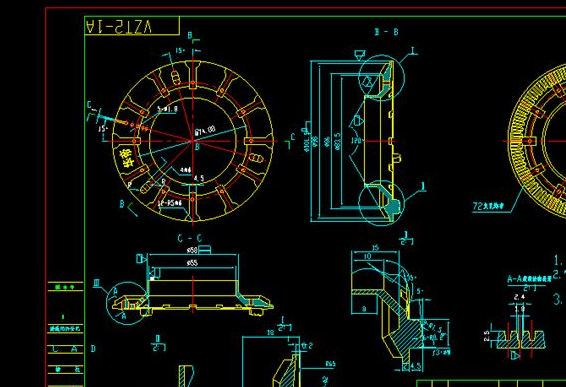
软件功能
1、CAXA CAD电子图板可实现3d到2d的直接转换,直接处理.ics格式文件。
2、支持在窗口中打开和新建文件,而不用关闭当前eb窗口,可用ctrl+tab在多个电子图版窗口间进行切换。
3、增加了英文版和繁体中文版。
4、控制提供了一种统一配置和管理图纸标注风格,文本风格和图层信息的功能,更加方便地进行图纸规范化。
5、可以将定义好的风格、层信息等存为模板文件或exb文件。
6、可以将不同的文本风格进行合并。
7、支持插入多个背景图片,并可以选择图片的链接方式。
8、可以显示dwg格式文件中插入的图片。
9、尺寸标注时如果不用系统测量的实际尺寸,而是强行输入尺寸值,则可以以不同标识显示出来。
10、新增交换序号命令,可实现序号位置的交换,并根据需要交换明细表内容。
11、定义标题栏时字高可手动输入。

安装步骤
1、下载解压,双击文件“CE-v2013.exe”依提示安装;
2、稍等后,软件将自动完成安装;
3、双击桌面图标,软件将弹出30天试用期,选择“否”继续试用;
4、30天试用期;
使用方法
CAXA电子图板新建文件夹操作方法
电子图板的【新建】对话框,若选择一个模板,单击【设为默认启动】,并勾选【启动时使用默认模板新建】复选框,则在启动时会自动以默认模板建立图形文件,否则启动时自动打开该对话框。
1.新建文件的方式
◇菜单方式:【文件】>【新建】[1]
◇命令方式:New[2]
◇快捷键方式:【Ctrl+N】
◇功能区图标:【快速启动工具栏】上的CAXA CAD电子图板图标
2.执行过程
在命令行输入“New”或单击CAXA CAD电子图板按钮启动【新建】命令,系统弹出【新建】对话框。电子图板2013机械版提供了多个符合国标要求的模板,选择其中的一个模板,即可在右侧【预览】框中显示该模板的图框和标题栏,单击【确定】按钮,即可在当前窗口创建一个基于所选模板的新图形文件。
在异常关闭的情况下,新建对话框有【文档恢复】选项卡,可以恢复上次编辑的文件。

常见问题
问:CAXA电子图板怎么将黑色背景换成白色?
答:1、先在桌面双击你的CAXA这个软件的图标,打开运行软件。
2、然后在上方的界面选择工具这个选项,点击一下。
3、然后你会看见选项两个字,点击选项。
4、然后在左边框框选项中点击显示。
5、在右边选项中当前绘图颜色,将黑色改成白色,最后按确定。
6、然后绘图背景就会变成白色了,。
更新日志
修复bug
更新部分功能
小编寄语
caxa电子图板能够帮小伙伴们更好的更精确的实施图例翻看的程序,能通过轻量化的操作实施翻看和改造改编,能通过一些个不相同的的类别的图案的打开来实施操作和处理,能特别的符合选用直观。

强大的CAD快速看图工具
v6.4.1.101 / 120MB
1.3W 629 2025-08-07

集2D/3D图纸浏览的快速看图工具
8.11.0 / 120MB
5.0K 250 2025-04-02

简单的DWG看图工具
最新版 v2023R8 / 120MB
648 142 2024-09-11

CAD绘图设计软件
绿色版 / 120MB
437 24 2024-05-27

PDF阅读软件
领鲜版 v12.0.328.13143 / 120MB
381 105 2024-09-05

CAD快速看图软件
9.2.0 / 120MB
379 21 2025-07-01
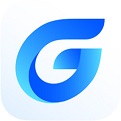
二维CAD平台软件
官方版 2025 / 120MB
362 20 2025-08-20

实用的CAD编辑软件
中文版 v2.0.0.1 / 120MB
310 17 2025-04-24

轻量化CAD快速制图工具
29.12.0.1 / 120MB
288 16 2024-05-27

CAD看图软件
中文版 v2022 / 120MB
244 13 2024-05-28